Почему выключается компьютер сам по себе
Содержание:
- Аппаратные неисправности
- Почему долго выключается компьютер виндовс 7
- Соединение блокируется антивирусом
- Кнопка выключения
- Проблемы с оборудованием
- Перегрев
- Что делать, если интернет периодически пропадает на всех устройствах?
- Выключается из-за перегрева
- Частые причины, почему компьютер выключается сам по себе
- Кнопка выключения
- Отключается через некоторое время, что делать…
- Когда компьютер выключается, что делать?
Аппаратные неисправности
Блок питания компьютера
Если, предположительно, проблема с блоком питания, то рекомендую сделать следующее:Нужно вскрыть системный блок. Провести профилактику компьютера, переподключить разъёмы, изъять дискретную видеокарту (при наличии на материнской плате интегрированного графического адаптера), отключить DVD привод (если есть). Попытаться в таком состоянии запустить компьютер. В случае, если эффекта не будет, заменить блок питания. В 90% случаев дело в нём.
Блок питания компьютера в составе системного блока
Модули оперативной памяти
Я обычно, при помощи программы «Memtest», тестирую модули оперативной памяти на наличие ошибок. Если в модуле или модулях оперативной памяти (если их несколько) находятся ошибки, то сами модули оперативной памяти идут под замену.Как протестировать оперативную память при помощи программы «Memtest», можете прочитать, нажав на данное предложение.
Жёсткий диск
Жёсткий диск я обычно тестирую:
- Под DOS — программой MHDD, используя загрузочную флешку
- Под операционной системой — программой CrystalDiskInfo, основываясь на показателях S.M.A.R.T. (Self-Monitoring, Analisys and Reporting Technology, т. е. технология самомониторинга, анализа и отчёта). Программа бесплатная, можно скачать с любого доступного источника. Есть Portable версии. Интерфейс программы:
SMART HDD
Соответственно, если жёсткий диск в плохом состоянии — меняем на новый.
Материнская плата
Визуально произвожу осмотр материнской платы на наличие вздувшихся конденсаторов.
Фото вздувшихся конденсаторов на материнской плате
Если есть вздувшиеся конденсаторы, то материнскую плату можно отдать в ремонт. Специалист перепаяет конденсаторы и материнская плата ещё какое-то время послужит. Либо заменить материнскую плату на новую (если есть в наличии и можно ещё приобрести) или рабочую.
Так же возможно короткое замыкание материнской платы на корпус системного блока. Чтобы замыкание исключить, я обычно все компоненты компьютера вытаскиваю из корпуса и собираю всё на столе. Выглядит это примерно так:
Материнская плата, жёсткий диск, блок питания
Если в таком режиме компьютер нормально работает без перезагрузки, то собираем обратно. Можно подложить на стойки, к которым материнская плата прикручивается, изолирующие шайбы или подобрать иной вариант, исключающий короткое замыкание.
Процессор
Перегрев процессора.Скачиваем программу «Speccy» из любого доступного источника.
Смотрим температуру процессора. Если температура превышает заложенные производителем параметры, примерно 80-100 градусов Цельсия, то скорее всего срабатывает тепловая защита и компьютер перезагружается. Так же температуру можно посмотреть в BIOS/UEFI без использования стороннего ПО.Устраняется неисправность обычно профилактическими работами по чистке кулера охлаждения процессора от пыли, заменой термопасты.Либо заменой кулера охлаждения процессора (не забудьте так же заменить термопасту).
Профилактика: чистка от пыли, замена термопасты
Процессор отошёл с посадочного места сокета материнской платыСнимаем процессор, осматриваем (при помощи лупы) сокет материнской платы на предмет замятых контактов, подгорелостей, протираем «брюшко» процессора спиртом. Возможно перекос в сокете (и, следовательно, неконтакт) вызван неравномерной\сильной затяжкой крепежа кулера.
Итог
Программные и аппаратные неисправности в итоге влияют на быстродействие и работоспособность компьютера в целом
Если программные неисправности грозят пользователю утратой важной информации, в худшем случае, и могут быть бесплатно устранены самим пользователем или опытным пользователем, то аппаратные неисправности накладывают дополнительные затраты в бюджет пользователя на починку компьютера. Надеюсь данная статья помогла вам исправить проблему с самопроизвольной перезагрузкой компьютера
Возможно вам помогут дополнительные статьи по ремонту компьютера:
- При нажатии кнопки «вкл» на системном блоке компьютер не включается и не подаёт «признаков жизни»
- Не загружается компьютер. Изображение есть
- Не включается компьютер. Не идёт изображение
- Как создать мультизагрузочную флешку
- Как протестировать оперативную память
- Диагностика жёсткого диска. Программа MHDD
Почему долго выключается компьютер виндовс 7
Поскольку windows 7 одна из самых популярных операционных систем, речь зайдёт об одной конкретной причине присущей для этой версии windows. Причин долгого выключения компьютера под управлением данной версии ос несколько. Рассмотрим каждую.
Лишние фоновые процессы
Windows 7 отличается большим количеством ненужных фоновых процессов (около 140, к примеру в windows XP их около 25), запускающихся вместе с системой. При выключении системе необходимо сохранить данные собранные тем или иным процессом, а это требует времени. Для устранения этой проблемы, необходимо отключить ненужные фоновые процессы.
Программный конфликт
По этой причине компьютер может долго выключаться и под управлением других версий windows. Для windows 7 эта проблема характернее всего, поскольку программа не отвечает, то при выключении, система не вправе аварийно завершить работу программы. В таких случаях, иногда стоит прибегнуть к отключению компьютера от сети. Чтобы это не происходило, нужно самостоятельно завершить работу всех активных программ.
Драйвера
Ни в одной другой системе как windows 7 не возникает таких частых проблем с драйверами. Данная версия хранит зачастую драйвера с ошибками, то повторная установка может не принести результатов.
Некорректно установленные драйвера могут снизить производительность, что отразится на времени выключения.
Для удаления некорректно установленных драйверов можно использовать программу DriveCleanup, после чего установить драйвера заново. Если же операционная система, в данном случае windows 7, полностью не сменялась на компьютере более одного года, обновлять какие-либо драйвера не рекомендуется.
Соединение блокируется антивирусом
В большинстве случаев подобное происходит в результате деятельности штатных средств защиты – брандмауэром. Поэтому для подтверждения/опровержения этого следует временно его отключить:
- Отключите все экраны, установленного антивирусного программного обеспечения;
- Откройте «Панель управления» и перейдите в раздел «Система и безопасность»;
-
Среди имеющихся вариантов выберите «Брандмауэр Защитника Windows»;
- Далее откройте «Включение и отключение брандмауэра Защитника Windows»;
- В открывшемся окне выберите «Отключить брандмауэра Защитника Windows» и для частной сети, и для общественной.
Кнопка выключения
Еще одна распространенная причина самостоятельного выключения или перезагрузки компьютера – неисправная кнопка включения ПК. Чтобы проверить, действительно ли она вызвала неполадки, потребуется сделать следующее.
-
Открыть боковую крышку корпуса, отвинтив болты в его задней части.
-
Найти в нижней части материнской платы разъемы для присоединения проводов, идущих к кнопке включения. Они представляют собой два небольших металлических штырька с подписью «pwr». Снять надетые на штырьки контакты.
-
Замкнуть штырьки любым металлическим предметом, дождаться, когда ПК включиться и дать ему некоторое время поработать. Если все нормально, проблемы вызвала именно кнопка. Купить новую можно в любом магазине компьютерных комплектующих.
Проблемы с оборудованием
Исключив все внешние факторы, переходим к комплектующим ПК.
Блок питания
Чаще всего произвольное отключение компьютера связывается с неисправным блоком питания. Эта проблема напрямую связана с напряжением в сети. Поэтому предыдущая проблема может привести к поломке БП, что влечет за собой возможные неполадки остального оборудования.
Явный признак проблемы с БП – это запах гари при попытке включения компьютера. В некоторых случаях может сопровождаться дымом.
Материнская плата, ОЗУ, процессор
Проблемы с перечисленными в заголовке компонентами могут возникнуть как из-за поломки БП, так и независимо от этого:
- Для неисправности оперативной памяти характерно постоянное зависание ПК при попытке включения.
- Малейшие механические повреждения материнской платы могут пагубно сказаться на работе устройства. Проверьте наличие сколов, изгибов, признаков плавления и так далее.
- Процессор тоже может пострадать от внешних воздействий, но в редких случаях – только при ремонте или обслуживании. Чаще всего проблемой ЦП является плохое охлаждение, что приводит к перегреву.
Перегрев оборудования
Превышение допустимой нормы температуры может коснуться любого компонента ПК: процессор, видеокарта, БП, вся материнская плата. В большинстве случаев к этой ситуации приводит загрязнение и несвоевременное обслуживание. Слои пыли, грязи и мусора внутри корпуса мешают нормальной циркуляции воздуха. Проблема может решиться очисткой оборудования и заменой термопасты.
Конфликт дополнительного оборудования
Если вы пользуетесь рядом дополнительных компонентов (карты видеозахвата, несколько видеокарт, ТВ-тюнеры и прочее), то попробуйте отключить каждый из них поочередно. Возможно, проблема заключается в несовместимости некоторых девайсов.
Перегрев
Начнем мы с наиболее распространенной причины, с которой сталкивается как минимум каждый пятый пользователь ПК — перегрев. Почему он происходит? Все просто — если системный блок куплен в магазине, пусть даже крупном и известном, это вовсе не обозначает, что он должен идеально работать. Наоборот, зачастую именно с такой продукцией возникают проблемы из-за того, что сборщик не удосужился поставить хорошую систему охлаждения. Именно поэтому собирать системные блоки лучше самостоятельно или с помощью друзей, что бы сразу была возможность установить качественные компоненты. К тому же это банально дешевле.
Как выяснить, какое именно устройство подвергается перегреву? На самом деле это можно понять даже без использования программ. К примеру, если перезагрузка или черный экран появляется только во время игры, значит, проблема с охлаждением видеокарты. Тем не менее, не стоит доверять только силе собственного разума, куда логичнее воспользоваться специальной утилитой, позволяющей увидеть температуру практически любого компонента вашего компьютера, включая даже жесткие диски. Таких программ в интернете — великое множество и многие из них распространяются совершенно бесплатно. Достаточно установить ее на компьютер и получишь все необходимые данные.
Если по какой-то причине у вас нет возможности выйти во всемирную паутину, то существует альтернативный способ. Для этого зайдите в BIOS своего устройства, где есть меню с отображением температуры компонентов. Допустим, вы подозреваете, что перегревается процессор. Найдите нужную графу и посмотрите на температуру. Если в течении нескольких минут она будет подниматься выше отметки в 60°C и доходит даже до 80°C, то проблема действительно связана с процессором. Нужно либо дополнительно охладить его, либо же сменить пасту в зависимости от вашего случая.
Да, кстати, не забывайте чистить СБ от пыли хотя бы раз в несколько месяцев.
Что делать, если интернет периодически пропадает на всех устройствах?
Если у вас подключение к интернету пропадает одновременно на всех подключенных устройствах, то проблема уже в роутере. Писал об этом в начале статьи. На компьютерах статус подключения становится «без доступа к интернету».
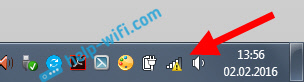
А на мобильных устройствах (смартфонах, планшетах), интернет просто перестает работать. И после таких сбоев, нужно всегда перезагружать роутер, только после этого интернет снова начинает работать. Причем, такие обрывы как правило случаются в моменты, когда на роутер идет большая нагрузка: что-то скачиваем (особенно с торрентов), смотрим онлайн видео, играем в онлайн игры, подключаем еще какие-то устройства к Wi-Fi и т. д. И в основном, такая проблема наблюдается на не дорогих маршрутизаторах.
Это понятно, они просто не выдерживают нагрузку, и «падают». Спасает только перезагрузка. У моего друга точно такая проблема с Tp-Link TL-WR741ND (который от провайдера Киевстар). После подключения смартфона и ноутбука, все работает хорошо. Только включаешь просмотр онлайн видео, через некоторое время интернет пропадает.
Что можно сделать:
- Подключить интернет без роутера, напрямую к компьютеру, и проверить работу. Что бы исключить обрывы на стороне провайдера.
- Обновить прошивку роутера, это очень часто помогает. У нас на сайте есть инструкции для всех популярных производителей маршрутизаторов.
- Отключить на устройствах торрент клиенты (если такие есть). Они создают нагрузку, из-за которой пропадает интернет.
- Если у вас интернет через 3G/4G USB модем, который подключен к роутер, то такие обрывы происходят скорее всего на стороне провайдера.
- Ну и покупка более мощного роутера.
508
Сергей
Решение проблем и ошибок
Выключается из-за перегрева
Ваш компьютер выключается автоматически, когда доходит до критической температуры (70-80 градусов). Это необходимо для того, чтоб не сгорела материнская плата. Несмотря на то, что это аварийное выключение, если постоянно включать компьютер по новой, раз за разом, тогда у вас могут сгореть комплектующие. Лично у меня так сгорала видеокарта.
Как проверить температуру процессора
Узнать температуру процессора можно 2 способами: 1 — в BIOS, 2 – при помощи специальной программы. Для начала давайте разберемся, когда у вас выключается компьютер: при нагрузке (в играх и при просмотре видео) или даже без нагрузки? Если при нагрузке, будем тестить при помощи программ, если даже в холостую, тогда можно посмотреть и в BIOS.
Узнать температуру в BIOS
Для начала вам необходимо попасть в него. Перезагрузите ПК и нажимайте «Delete» или «F1» в зависимости от вашей материнской платы. Теперь вам необходимой найти вкладку «Hardware Monitor»
Где «CPU Temperature» это температура вашего процессора и она не должна подниматься до 70 градусов по Цельсию. Оставьте эту вкладку на некоторое время и не трогайте компьютер. Если же в течении 10-15 минут температура вырастет более 60 градусов, значит ваш процессор не исправен.
Вполне возможно у вас проблемы с охлаждением, поменяйте термопасту и посмотрите на вентилятор центрального процессора при включённом компьютере (он должен вращаться).
Так же, на скриншоте выше обратите внимание на 3 строку, где «CPU Fan Speed» это скорость вращения вашего кулера. Она должна быть не менее 1000, а желательно 2000 для полноценного охлаждения
Программа для мониторинга температуры
Если компьютер выключается от перегрева только в играх (при нагрузке), тогда тестировать в БИОСе нам не подходит.
Скачайте бесплатную программу CPUID HWMonitor с официального сайта https://www.cpuid.com/softwares/hwmonitor-pro.html
Установите и запустите утилиту. Теперь Вы можете проверить температуру:
Сверните программу и запустите игру. После того, как у вас выключиться компьютер, дайте ему остыть и включите. В папке с программой у вас появиться текстовый файл, в котором будет отчет – откройте его и посмотрите на какой температуре комп выключился.
Лечить можно при помощи новой системы охлаждения, дополнительных кулеров и обязательно не забывайте менять термопасту. Это касается не только процессора, но и видео карты.
Частые причины, почему компьютер выключается сам по себе
1. Кнопка питания на клавиатуре. Одна из самых древних проблем это фантазия дизайнеров клавиатур, которые расположили эти несчастные кнопки «для удобства» (обычно они небольшие и не особо приметные). Основная проблема в том, что по умолчанию Windows быстро реагирует на их нажатие. Поэтому внимательно посмотрите нет ли предметов контактирующих с вашей клавиатурой. Возможно, валяющиеся стопки бумаги, тянущиеся провода и прочее. Все это может стать причиной мистического выключения компьютера самого по себе.
2. Проблемы с электропитанием. Если у вас нет источника бесперебойного питания или ИБП, то будьте готовы, что даже самые небольшие скачки в сети могут привести к выключению компьютера. Но, это только часть проблемы. Стоит так же озаботится проверкой всего, начиная от проводов и заканчивая розетками. Конечно, с тестером бегать не обязательно, даже простого осмотра обычно более, чем достаточно. Выгоревшие черные пятна на сетевом фильтре, оплавленные штекеры и прочее. Все это легко замечается при беглом взгляде.
3. Не хватает мощности. Вы где-то раздобыли «крутую» видеокарту или же решили добавить несколько полезных устройств, будьте готовы подсчитать хватит ли мощности вашему блоку питания. Хотя обычно это касается только таких пожирающих устройств, как видеокарты, все же стоит узнать общую мощность. Кроме того, нельзя, чтобы мощность совпадала впритык к описываемой на блоке питания. Тут, как минимум, две причины. Во-первых, иногда производители завышают цифры и номинальная мощность ниже (в пределах 10-20 процентов). Во-вторых, если вам нужно будет что-то вставить в компьютер (особенно, если это нужно быстро, как это часто бывает), то блок питания просто не справится.
5. Вирусы. Вредоносное программное обеспечение легко может стать причиной того, что компьютер выключается сам по себе. Поэтому советую проверить компьютер DrWeb CureIt и установить антивирус.
6. Обновления программ и системы. Операционная система Windows имеет дурную привычку при установке обновлений перезагружать компьютер без вашего разрешения, поэтому некоторые предпочитают отключать обновления Windows 7 и следить за этим самостоятельно. Но, это только часть проблемы. Некоторые программы при скачивании и своей установке обновлений так же могут перезагружать компьютер без уведомления об этом вас. Если вы обнаружили такую, то стоит задуматься об отключении обновления соответствующих программ и так же следить за этим самостоятельно.
7. Замыкания. Обычно, к компьютеру подключено много устройств. Не только модули и карты внутри системного блока, но и различные периферийные устройства, такие как принтеры, сканеры, МФУ и прочее. Любое из устройств может становиться причиной замыкания. Поэтому стоит отключить всю периферию и понаблюдать за поведением компьютера, если проблема исчезла, то проблема в замыкании одного из них
Тут так же важно понимать, что причиной может служить не само устройство, а плохой контакт в месте подключения. Соответственно, поочередно подключая устройства, вы обнаружите где проблема
Существуют и другие причины, но в подавляющем большинстве случаев все сводится к приведенным выше (причем чаще всего к чистке компьютера и проверке контактов). Надеюсь, что моя статья помогла вам решить ваши проблемы.
- Как удалить драйвер в Windows 7
- Чем открыть djvu
Кнопка выключения
Еще одна распространенная причина выключения или перезапуска компьютера – неисправная кнопка питания ПК. Чтобы проверить, действительно ли это вызвало проблему, вам необходимо сделать следующее.
- Откройте боковую крышку корпуса, открутив винты сзади.
Откручиваем болты крепления боковой крышки, снимаем ее - Найдите разъемы в нижней части материнской платы, чтобы подключить кабели к кнопке питания. Это две маленькие металлические штифты с надписью «pwr». Снимите контакты, размещенные на штырях.
Находим разъемы для подключения проводов, снимаем контакты размещенные на штырях - Закройте контакты любыми металлическими предметами, подождите, пока компьютер включится, и дайте ему поработать некоторое время. Надеюсь, проблема была вызвана кнопкой. Купить новый можно в любом магазине компьютерной техники.
Закрываем штифты любым металлическим предметом
Отключается через некоторое время, что делать…
Разберём – по какому алгоритму определять неисправность такого рода:
- проверка кнопки включения ПК – если неисправна, то устраняем;
- визуальный осмотр компонентов охлаждающих систем – при наличии сильного загрязнения, производим профилактику;
- контролируем входное напряжение сети и производим диагностику БП;
- проверяем программную составляющую – загружаем ОС со специально подготовленного внешнего носителя и ищем вредоносное ПО;
- контролируем температуру основных компонентов во время работы, воспользовавшись программным продуктом AIDA – выявленные несоответствия устраняем.
Для того, чтобы произвести все вышеописанные операции, необходимо обладать хотя бы минимальными познаниями строения ПК. Если же устранить проблему не удалось (что маловероятно), то следует обратиться к специалистам. Хотя можно и заменить ПК целиком, что тоже выход.
В итоге рассмотрена основная часть возникающих проблем с самопроизвольным отключением, согласно статистическим данным. В 99% случаев проблемы носят именно такие, относительно простые причины. Устранить их также труда не составляет.Однако возможны и неисправности другого рода, с аналогичными симптомами, например – нестабильная работа преобразователя тока на материнской плате (справедливо и для видеокарты). В таком случае можно либо заменить основной компонент, либо обратиться в сервисный центр.
Более чем уверен, мой блог не первое место, где Вы ищите ответ на вопрос «почему выключается компьютер». Надеюсь это последнее место, где Вы ищите возможную причину и как её устранить.
Недавно я тоже столкнулся с такой загадкой, пересмотрел сотни сайтов, и главная их проблема в том, что они ставят акцент на чем-то одном. Кто-то пишет, что дело в БП, другие настаивают почистить компьютер. Да, действительно, из-за этого может выключаться ПК, но есть еще куча причин, которые я все напишу в этой записи, и Вы сможете самостоятельно провести диагностику в домашних условиях.
Статья большая, рекомендую воспользоваться блоком «навигация». Мало ли, если Вы какой-то способ уже проверили, чтоб повторно не читать его.
Когда компьютер выключается, что делать?
Если компьютер выключается, даже не загрузившись, то, как правило, причина заключается в неисправности блока питания. Это может случиться после того, как была проведена модернизация компьютера – была установлена дополнительная карта или новый процессор. В таком случае мощности блока питания может просто не хватить. Вообще, чтобы определить требуемую мощность блока питания, можно воспользоваться специальными калькуляторами для расчета мощности БП, которые можно найти на сайтах, посвященных компьютерному железу. Необходимо заменить БП и посмотреть, как компьютер будет работать. Если нормально, значит проблема в БП.
Перегрев процессора
Если после замены БП компьютер выключается, что делать? Необходимо при старте системы зайти в БИОС (если удастся это сделать) и посмотреть температуру комплектующих
Особенно стоит обратить внимание на температуру процессора. Если она выше 70 ºС, то значит проблема в охлаждении процессора
Это может быть причиной того, почему компьютер сильно шумит. В этом случае шумит вентилятор процессора, который работает на максимальных оборотах.
Компьютер необходимо выключить и снять кулер на процессоре. Его необходимо почистить. Как это делается, лучше посмотреть инструкцию на ютьюбе, подобного видео сейчас достаточно. Далее необходимо, скорее всего, сменить термопасту на процессоре. Термопаста необходима для того, чтобы не попадал воздух между процессором и кулером. Термопасту необходимо наносить по инструкции – ничего выдумывать здесь не нужно.
После нанесения пасты следует поставит кулер на прежнее место. Нужно следить, чтобы он плотно прилегал к процессору. Интеловские и амдешные кулеры отличаются по способу крепления, надо это учитывать. Если не получается выполнить замену термопасты или почистить кулер, то можно обратиться в компьютерный сервис. У них оказание компьютерной помощи на дому является одной из основных услуг.
Вздулись конденсаторы на плате
Вздувшиеся конденсаторы могут ответить на вопрос почему компьютер выключается сам по себе. Как выявить эти конденсаторы? Необходимо внимательно осмотреть плату. Можно даже использовать увеличительное стекло. Если такие конденсаторы выявлены, то надо снять их и припаять новые. Эту процедуру можно сделать самому, если есть навыки работы с паяльником. Если таких навыков нет, то можно занести в сервисный центр, там за 10 минут поменяют все конденсаторы.
Видеокарта
Если компьютер выключается во время работы с программой по обработке изображений, то скорее всего причиной является видеокарта. Она может перегреваться или выйти из строя. Видеокарта в подавляющем количестве случаев не поддается ремонту, поэтому ее необходимо заменить.
Кнопка включения
Иногда причиной того, почему компьютер выключается сам по себе может быть залипание кнопки включения. Необходимо внимательно осмотреть ее, может внутрь кнопки что-то попало. Кнопка должна плавно ходить, не застревая в одном положении. Если она туго ходит или залипает, то компьютер не может нормально включаться-выключаться.
Вирусы и программы
Существуют такие вирусы, которые могут вызывать произвольное выключение компьютера. В таком случае не операционная система управляет компьютером, а вирусы. Лечить их довольно проблематично, так как они могут повредить системные файлы. На сегодня не нужно лишний раз говорить о необходимости установки антивирусных программ, тем более если вы пользуетесь, к примеру, интернет банкингом. Можно попробовать установить антивирус Касперского или Нод 32 со свежими базами. Они могут решить проблему
Важно еще после установки системы делать образы системы. С его помощью можно восстанавливать систему на ту дату, когда делался образ.
Оперативная память и жесткий диск
Если компьютер выключается, что делать, если появляется синий экран? В таком случае необходимо проверить оперативную память. Можно переставить планки памяти из одного слота в другой. Может быть забились контакты, их надо прочистить щеткой. Если компьютер работает, а потом внезапно перегружается и появляется синий экран, то необходимо почитать, какие коды ошибки он выдает. По ним в интернете можно найти причину такого сбоя. Оперативную память можно проверить программой Mem test. Иногда смена оперативной памяти помогает решить вопрос того, чтобы компьютер не выключался сам по себе.
Жесткий диск также может быть причиной выключения компьютера. Если на нем много битых секторов, то компьютер может просто «терять» его. С таким диском система может через раз запускаться или виснуть. Понятно, что это означает, что диск начал «сыпаться». Необходимо спасать все данные, что на нем есть и ставить другой диск на компьютер.









